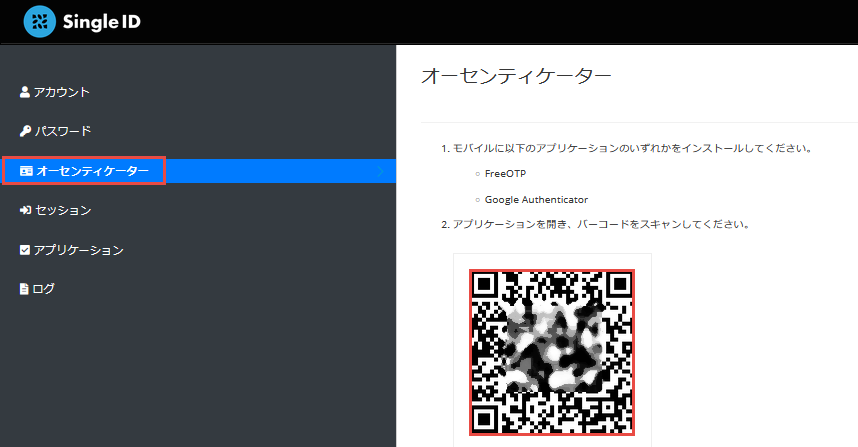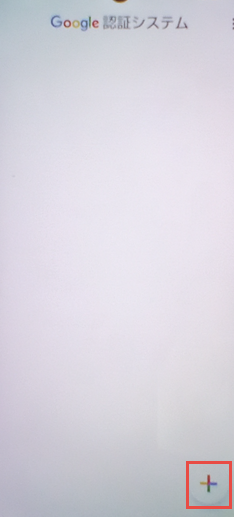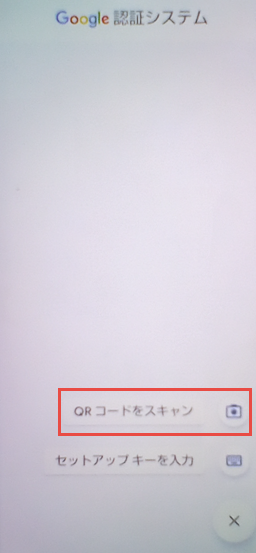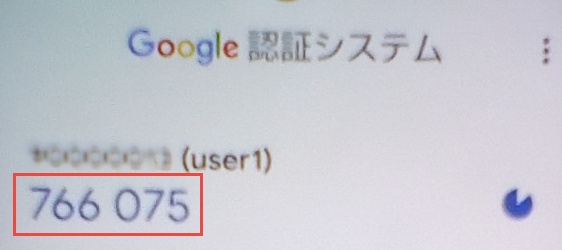管理者ログイン-2要素認証(パスワード認証+ワンタイムパスワード認証)
目的
SingleIDのユーザで、YAMAHA UTXへ管理者権限でログインします。 接続する際の認証方式は、2要素認証(パスワード認証+ワンタイムパスワード認証)です。
環境
ユーザの情報
| ユーザ名 | 姓(英字) | 名(英字) | メールアドレス |
|---|---|---|---|
| user1 | user1 | user1 | user1@poc.singleid.jp |
Info
メールアドレス: 受信可能なメールアドレスを指定してください。
グループの情報
| グループ名 | メンバー | 動作 |
|---|---|---|
| singleid-system-administrators | user1 | 管理者ログイン可能 |
RADIUSの情報
| 設定に必要な情報 | 説明および情報取得の方法など |
|---|---|
| RADIUSサーバのホスト名 | SingleID 管理者ポータル>認証>RADIUS画面の基本情報タブのホスト名です。 |
| RADIUSサーバのIPアドレス | SingleID 管理者ポータル>認証>RADIUS画面の基本情報タブのIPアドレスです。 |
| RADIUSサーバのポート番号 | SingleID 管理者ポータル>認証>RADIUS画面の基本情報タブのRADIUSポート番号です。ここでは、デフォルトUDP1812を使用します。 |
| RADIUSクライアントのIPアドレス | YAMAHA UTX側のグローバルIPアドレスです。インターネットに出ていくときの送信元のIPアドレスです。 |
| RADIUSクライアントのシークレット | 任意の文字列を設定します。ここでは、シークレットをyamahautxとします。 |
設定方法
SingleIDの設定
管理者ポータルへログイン
- SingleIDの管理者ポータルへログインします。
グループの作成
- SingleID 管理者ポータル>グループ画面へ移動します。
- グループ追加をクリックします。グループ追加画面がポップアップします。
- グループ名(参照)を入力し、登録ボタンをクリックします。
ユーザの作成
- SingleID 管理者ポータル>ユーザ画面へ移動します。
- 登録ボタンをクリックします。ユーザ登録画面がポップアップします。
- ユーザ登録画面の基本情報を入力します。作成するユーザは、ユーザの情報を参照します。 グループタブをクリックします。
- 参加するグループ(参照)を選択し、登録ボタンをクリックします。
RADIUSの設定
- SingleID 管理者ポータル>認証>RADIUS画面の簡易設定タブへ移動します。
- カタログ表示ボタンをクリックします。
- カタログからYAMAHA UTXシリーズの登録ボタンをクリックします。YAMAHA UTXシリーズ画面がポップアップします。
-
基本情報タブに、以下を設定します。
設定項目 設定内容 有効/無効 有効 サーバ 1 ワンタイムパスワード強制 有効 IP or ホスト名 RADIUSの情報のRADIUSクライアントのIPアドレスを参照 シークレット RADIUSの情報のRADIUSクライアントのシークレットを参照 Info
選択するサーバの番号により、RADIUSサーバのポート番号が異なります。サーバが1の場合には、UDP1812です。SingleID 管理者ポータル>認証>RADIUS画面の基本情報タブのRADIUSポート番号にサーバの番号と通信ポート番号の対応が記載されています。
-
管理アクセスの認証タブへ移動します。
-
許可グループの設定で許可したいグループ(参照)をダブルクリックし、許可へ移動させます。
Info
必要に応じて権限を設定します。権限の詳細については、YAMAHA UTXの管理者ガイドをご確認ください。
- スーパー管理者
- 読み取り専用管理者
- ネットワーキング管理者
- モバイル管理者
-
登録ボタンをクリックします。
YAMAHA UTXの設定
ローカル管理者でログイン
- YAMAHA UTX GUI https://YAMAHA UTXのIP:4434/ へアクセスします。
- ローカル管理者のユーザ名、パスワードを入力し、ログインをクリックします。
RADIUSサーバの設定
- YAMAHA UTX GUI>デバイス>管理者画面へ移動します。
- RADIUSの設定をクリックします。RADIUSサーバの設定画面がポップアップします。
-
以下を設定します。
設定項目 設定内容 IPv4アドレス RADIUSの情報のRADIUSサーバのIPアドレスを参照 ポート RADIUSの情報のRADIUSサーバのポート番号を参照 共有秘密キー RADIUSの情報のRADIUSクライアントのシークレットを参照 -
適用ボタンをクリックします。
管理者ログインの認証の設定
- YAMAHA UTX GUI>デバイス>管理者画面へ移動します。
- 権限の編集をクリックします。RADIUS認証画面がポップアップします。
-
以下を設定し、適用ボタンをクリックします。
設定項目 設定内容 管理者のRADIUS認証を有効にする RADIUSサーバで定義されたロールを使用 選択
動作確認方法
管理者ログインの認証(パスワード認証+ワンタイムパスワード認証)
ソフトウェアトークンのインストール
ソフトウェアトークンとして、以下のiPhoneおよびAndroidのモバイルアプリが利用できます。どちらかのアプリをスマートフォンまたはタブレットへインストールします。
- FreeOTP
- Google Authenticator
SingleIDへソフトウェアトークンの登録
Warning
SingleIDへソフトウェアトークンの登録を行っていないユーザは、ワンタイムパスワードは無効となり、パスワードでの認証となります。
- SingleIDのユーザ(参照)で、SingleIDのユーザポータルへログインします。
- SingleID ユーザポータル>オーセンティケーター画面へ移動します。
-
QRコードが表示されていることを確認します。
-
スマートフォンまたはタブレットへインストールしたソフトウェアトークンアプリを起動します。(ここでは、Google Authenticatorを利用します。)
-
+をクリックし、新規アカウントを追加します。
-
QRコードをスキャンをクリックし、ユーザポータルに表示されているQRコードを読み取ります。
-
アカウントを追加をクリックし、アカウントを追加します。
-
表示されている数字をSingleID ユーザポータル>オーセンティケーター画面のワンタイムコードへ入力し、保存ボタンをクリックし、オーセンティケーターを登録します。
Info
ソフトウェアトークンの6桁の数字の表示は、30秒ごとに変わります。変わる前に、オーセンティケーターの登録を完了させる必要があります。登録する途中で、ソフトウェアトークンの数字が変わってしまった場合には、変わった数字を登録します。
YAMAHA UTX GUIへログイン
- YAMAHA UTX GUI https://YAMAHA UTXのIP:4434/ へアクセスします。
-
以下の情報でログインを試み、ログインが成功することを確認します。
設定項目 設定内容 ユーザ名 SingleIDのユーザの情報を参照 パスワード ユーザのパスワードとソフトウェアトークンに表示されたワンタイムパスワードを:(コロン)でつなげた文字列を入力します。(例:password:123456)